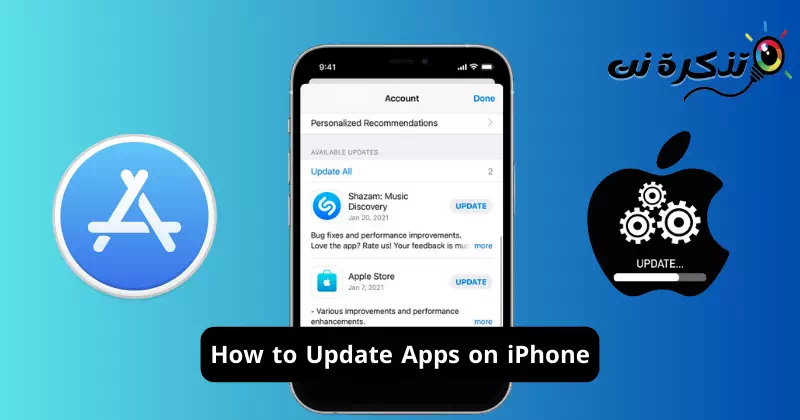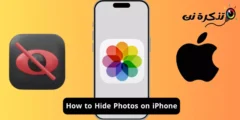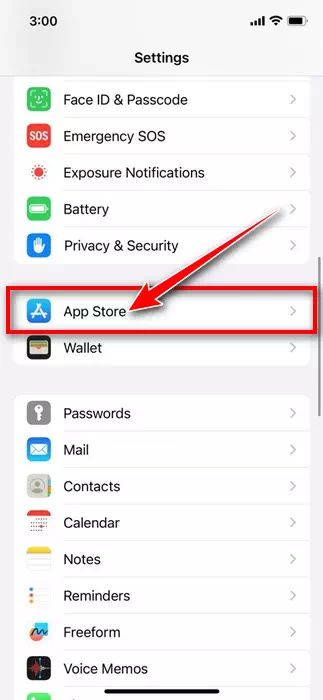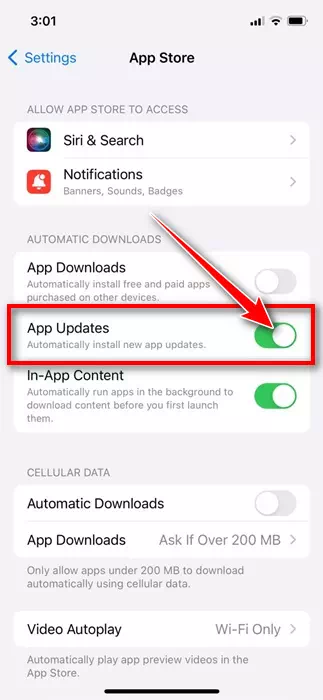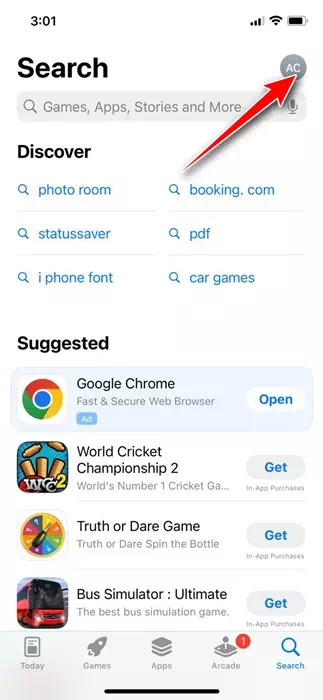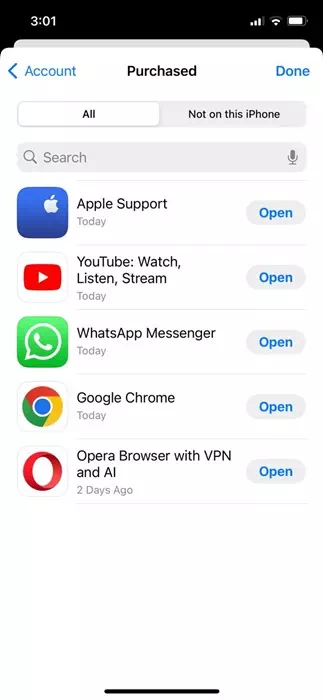Afai o oe o se tagata faʻaoga iPhone, atonu e te iloa le taua tele o faʻafouga app. O faʻafouga o talosaga e maua ai foliga fou ma e taua tele mo le saogalemu aʻo latou faʻaleleia faʻafitauli o loʻo i ai, bug, ma faʻalavelave.
Fa'atasi ai ma fa'afouga fa'afouga taimi i luga o le iPhone, e te maua uma foliga fou, fa'amaufa'ailoga puipuiga, fa'aleleia o pusi, ma fa'amautu lelei le fa'aoga. O le fa'afou fa'afouina o fa'aoga iPhone e fa'amautinoa ai le sologa lelei ma le lelei o le fa'atinoga ma fa'asalaina ai fa'afitauli eseese.
Ae faʻafefea ona e faʻafouina polokalama i lau iPhone? E te manaʻomia le faʻafouina o mea uma ma le lima pe o iai se faʻagasologa otometi? O le a matou talanoaina faʻafouga iPhone app i lenei tusiga. O lea la, afai e te leʻi leva ona faʻatau se iPhone fou ma e te le iloa pe faʻafefea ona faʻafouina polokalama i luga o le faiga faʻaoga, faʻaauau le faitau o le tusiga.
Faʻafefea ona faʻafouina talosaga ile iPhone
I lenei tusiga, o le a matou faʻasoa atu ia te oe auala sili ona faigofie e faʻafouina ai polokalama i luga o le iPhone. O le a matou faʻasoa auala e lua:
- O le mea muamua o le a faʻafouina faʻaoga i luga o lau iPhone.
- O le lona lua e manaʻomia oe e faʻafouina ma le lima ia polokalama mai le Apple App Store.
Ia tatou amata la.
E faʻafefea ona faʻafouina polokalama i luga o le iPhone?
O lau iPhone App Store o loʻo i ai se faʻaaliga e otometi ona faʻapipiʻi faʻafouga fou. O le fa'aaliga e mafai ona fa'aletonu, ae o nisi taimi e mafai ona le lelei. O le auala lea e fa'afou ai polokalama i lau iPhone otometi.
- Tatala le app Settings”tulagai luga o lau iPhone.
Fa'atonuga ile iPhone - A tatala le app Settings, tusi i lalo ma tap "polokalama Faleoloa".
Kiliki ile App Store - I totonu o le Faleoloa App, vaavaai mo le "App Updates" toggle i lalo o le "Automatic Downloads" vaegaOtometi Sii mai".
- Ina ia mafai ona faʻafouina faʻafouga otometi, sui i le "App updates"App Updates".
La'uina otometi
O lena lava! Mai le taimi nei, o le Apple App Store o le a otometi lava ona faʻapipiʻi faʻafouga taua i luga o lau iPhone. E leai se filifiliga e filifili po o fea polokalama e faʻafou pe a otometi ona faʻafetaui iOS i au faʻaoga faʻaoga iPhone ma filifili le taimi sili e faʻafouina ai polokalama.
2. Faʻafefea ona faʻafouina polokalama i luga o le iPhone ma le lima
Afai e te le manaʻo i le Faleoloa Store e faʻapipiʻi otometi faʻafouga app, e sili atu le tapeina o le ata na e faʻaogaina i le auala muamua. O le taimi lava e le atoatoa ai, mulimuli i laasaga faigofie nei e faʻafou ai ma le lima ia polokalama ile iPhone.
- Tatala Apple App Store i lau iPhone.
- A tatala le App Store, tap Lou ata faʻamatala i le tulimanu taumatau i luga.
ata patino - Faʻasalalau nei i lalo e vaʻai i se lisi o mea uma faʻapipiʻi i lau iPhone. Afai o lo'o i ai so'o se app o lo'o fa'atali e fa'afou, o le ae mauaina se fa'amau fa'afou i tafatafa o le app.
- Na'o le kiliki i le fa'afou fa'amau e fa'afou ai le app. A mae'a ona fa'afouina, o le a liliu le fa'afou fa'amau i le "Tatala"tatala".
Tatala - Afai e te manaʻo e faʻapipiʻi uma faʻafouga o talosaga, kiliki le Update All button.
O lena lava! O le auala lea e mafai ai ona e faʻafouina ma le lima ia polokalama i lau iPhone.
Aisea e le fa'afouina ai a'u polokalama i la'u iPhone?
Afai e le faʻafouina polokalama i luga o lau iPhone, e tatau ona e tausia ni nai mea. Lalo, ua matou faʻamalamalamaina nisi o mea taua e tatau ona e siakiina aʻo leʻi faʻafouina polokalama i lau iPhone.
- Ia mautinoa o loʻo fesoʻotaʻi lau iPhone i le Initaneti.
- Siaki pe ua e saini i lau Apple ID.
- Toe fa'afou lau telefoni e fa'amama mea sese ma fa'alavelave.
- Ia mautinoa e te le o faʻaogaina se VPN/Proxy app i lau iPhone.
- Toe fa'afeso'ota'i ile feso'ota'iga WiFi.
Pe fa'afou iOS fa'afou polokalame?
O le tali i lenei fesili atonu o le ioe pe leai! A e faʻapipiʻi se faʻafouga fou o iOS, e maua e lau iPhone foliga sili ona lata mai, faʻaleleia o pusa, ma faʻamaufaʻailoga saogalemu. I le taimi o faʻafouga iOS, o loʻo faʻafouina foi nisi polokalama faʻaoga.
Ae ui i lea, o polokalama na sii mai i faleoloa app e tumau pea e le suia. E tatau ona e mulimuli ia matou auala masani e faʻapipiʻi ai faʻafouga iOS app.
O lea la, o lenei taʻiala e uiga uma i le auala e faʻafouina ai polokalama i iPhones. Ua matou faʻasoa ni auala eseese se lua e faʻafouina ai polokalama i lau iPhone. Ta'u mai pe e te mana'omia nisi fesoasoani i le fa'afouina o polokalame iPhone.